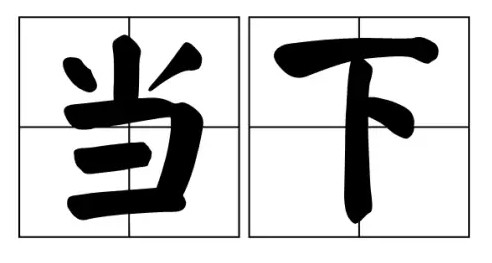显卡检测工具Mats下载 | Mats显存检测软件 V1.0 绿色免费版
这是一个专为显卡用户提供的一款绿色免费版显存检测软件,版本号为V1.0。该软件可以帮助用户轻松检测显卡的各项性能参数,包括但不限于显存容量、频率、温度等关键信息。
特点:
- 绿色免费版,无需安装即可使用
- 支持多种显卡型号的检测
- 提供详细的显存信息,包括容量和频率
- 实时监测显卡温度,确保使用安全
适用人群:
- 游戏爱好者
- 图形设计工作者
- 视频编辑人员
- 所有需要了解和监控显卡性能的用户
下载链接:立即下载
```Mats显存检测软件是一款非常实用的电脑系统硬件检测工具,用户使用该款工具能够非常快速的对显卡显存相关信息进行收录抓取,让用户可以快速了解硬件配置信息!

使用说明:
1、显存检测软件Mats只适用于ViDIA的显卡,而且必须运行在纯Dos的环境下,加载中文支持和输入法工具条的Dos工具箱都不行的,测试结果会有误的花屏的原因并不全是因为显存,这个工具只是测试出来数据来给我们参考!
2、把MATS.EXE放在一个目录下,如: D:\VGA\,进入DOS模式之后,转到D:\VGA目录下,输入MATS 按回车。
3、这时,如果你的显卡是N卡,型号在MX4XX~6XXX之间,那么就会出现一个测试画面。
4、过程怎么花都不用管他,等测试完毕之后会跳出结果
格式如:
FBA0~31、FBB0~31、FBC0~31、FBD0~31或FBA0~31
FBA32~63、FBC0~31、FBC32~63或FBD0~31
FBD32~63、FBD64~95、FBD96~127
5、如果你的显卡实在是花的看不到测试结果,就用一块好的显卡进入DOS。
6、然后进入D:\VGA目录下,应该会生成个report.txt文件,测试结果就存在这里边, 输入 TYPE REPORT.TXT 回车,就会显示测试结果 ;
7、或直接进入WINDOWS 找到D:\VGA\REPORT.TXT 记事本文件打开查看结果。
PS: MATS 只是测试哪个显存上有信号存在问题,并不能绝对定位某一个颗粒是坏的,因为信号一端在显存上,另一端在GPU上,而且GPU坏的几率要大一些。